- Systeemconfiguratietool is een applicatie die is ontworpen om verschillende systeeminstellingen te wijzigen. Hiermee kun je snel wijzigen welke applicaties of services starten met Windows 10, dus het wordt vaak gebruikt als je bepaalde problemen hebt met je pc.
- Systeemconfiguratie is enigszins verborgen, maar je kunt er nog steeds toegang toe krijgen door op de Windows + S-toets te drukken en te typen systeem configuratie in het zoekvak. Klik er vervolgens op om te openen.
- Windows 10 heeft een paar handige tools die u moet leren kennen. Alle artikelen daarover staan in de Windows 10-hulpprogramma's.
- Als u problemen heeft met het gebruik van een apparaat of hulpmiddel, Hoe categorie te begeleiden kan voor u het startpunt zijn.

Deze software repareert veelvoorkomende computerfouten, beschermt u tegen bestandsverlies, malware, hardwarestoringen en optimaliseert uw pc voor maximale prestaties. Los pc-problemen op en verwijder virussen in 3 eenvoudige stappen:
- Download Restoro PC Reparatie Tool die wordt geleverd met gepatenteerde technologieën (patent beschikbaar) hier).
- Klik Start scan om Windows-problemen te vinden die pc-problemen kunnen veroorzaken.
- Klik Repareer alles om problemen op te lossen die de beveiliging en prestaties van uw computer beïnvloeden
- Restoro is gedownload door 0 lezers deze maand.
Net als eerdere versies van Windows, Windows 10 wordt geleverd met veel nuttige hulpmiddelen waar gewone gebruikers niets van weten.
Een van deze tools is de tool Systeemconfiguratie en vandaag laten we je zien hoe deze tool werkt op Windows 10.
Hoe gebruik ik de systeemconfiguratietool op Windows 10?
Systeemconfiguratietool is een applicatie die is ontworpen om verschillende systeeminstellingen te wijzigen.
Met deze tool kun je snel wijzigen welke applicaties of services starten met Windows 10, dus het is geen wonder dat deze tool vaak wordt gebruikt als je bepaalde problemen hebt met je pc.
We moeten vermelden dat het hulpprogramma Systeemconfiguratie geen nieuwe tool is die is geïntroduceerd met Windows 10, in feite maakt het deel uit van Windows sinds Windows 98.
Nu u weet wat de systeemconfiguratietool is, laten we eens kijken hoe we deze kunnen gebruiken Windows 10.
Hoe te werken met de systeemconfiguratietool in Windows 10?
Net als veel geavanceerde Windows 10-tools, is de systeemconfiguratie enigszins verborgen, maar je kunt er nog steeds toegang toe krijgen door deze stappen te volgen:
- druk op Windows-toets + S en ga naar binnen Systeem configuratie.
- Wanneer de lijst met resultaten wordt geopend, selecteert u Systeem configuratie.
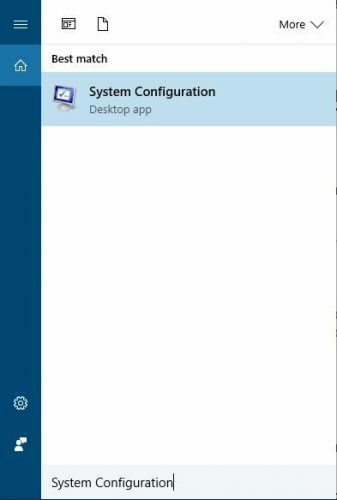
U kunt deze tool ook starten via het dialoogvenster Uitvoeren:
- druk op Windows-toets + R en ga naar binnen msconfig.
- druk op Enter of klik op OK.
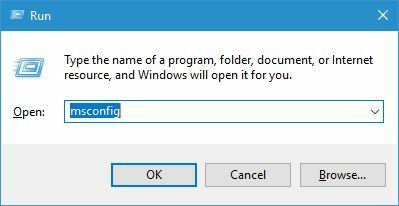
Meestal wordt het hulpprogramma Systeemconfiguratie gebruikt om te voorkomen dat bepaalde toepassingen en services worden gestart.
Deze procedure wordt Clean Boot genoemd en door deze procedure uit te voeren, schakelt u alle toepassingen en services van derden uit.
Dit is uitermate handig voor het oplossen van computerproblemen, omdat u hiermee problematische toepassingen kunt vinden en deze kunt uitschakelen als ze problemen veroorzaken.
Algemeen op het tabblad Systeemconfiguratie kunt u kiezen tussen drie opties: Normaal, Diagnostisch en Selectieve opstart.
De eerste optie start Windows met alle services en applicaties van derden ingeschakeld.
Diagnostisch opstarten start Windows 10 met alleen de basisservices en stuurprogramma's, net als bij Veilige modus.
Deze modus is handig als u vermoedt dat een toepassing of service van derden problemen op uw pc veroorzaakt.
Selectieve opstart optie kunt u kiezen welke programma's en services u wilt in- of uitschakelen.
Wat betreft selectief opstarten, u kunt ook alle systeemservices en opstartitems uitschakelen door de juiste opties uit te schakelen.
Over opties gesproken, er is ook Gebruik originele opstartconfiguratie-optie beschikbaar voor selectief opstarten.
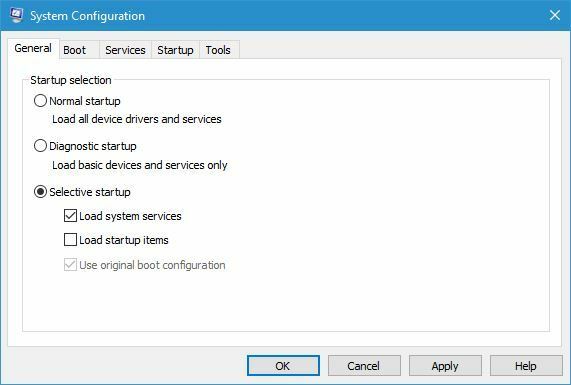
Laars tabblad kunt u wijzigen hoe Windows 10 start, en als u een dual-boot Pc met meerdere besturingssystemen, kunt u het standaardbesturingssysteem kiezen op het tabblad Opstarten.
U kunt ook bepaalde instellingen aanpassen door op de Geavanceerde opties knop. Van daaruit kunt u het aantal CPU-cores toewijzen dat u door een specifiek besturingssysteem wilt laten gebruiken.
Bovendien kunt u de hoeveelheid geheugen toewijzen die het geselecteerde systeem zal gebruiken.
Er zijn ook bepaalde foutopsporingsopties beschikbaar, dus u kunt deze gebruiken als u problemen ondervindt met uw besturingssysteem.
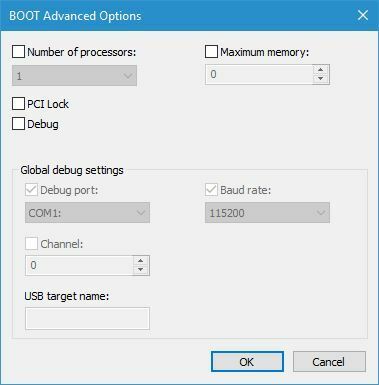
U kunt ook opstarten in Veilige modus met behulp van het hulpprogramma Systeemconfiguratie. Om dat te doen, vinkt u eenvoudig de optie Veilig opstarten aan in het gedeelte Opstartopties en selecteert u een van de beschikbare opties.
Voer een systeemscan uit om mogelijke fouten te ontdekken

Download herstel
PC-reparatietool

Klik Start scan om Windows-problemen te vinden.

Klik Repareer alles om problemen met gepatenteerde technologieën op te lossen.
Voer een pc-scan uit met Restoro Repair Tool om fouten te vinden die beveiligingsproblemen en vertragingen veroorzaken. Nadat de scan is voltooid, vervangt het reparatieproces beschadigde bestanden door nieuwe Windows-bestanden en -componenten.
De eerste optie is Minimaal en het zal u opstarten naar de veilige modus zonder te netwerken terwijl u alleen cruciale systeemservices uitvoert.
Alternatieve shell optie is vergelijkbaar met de vorige optie, maar het zal Veilige modus starten met Opdrachtprompt rennen.
Active Directory-reparatie optie is vergelijkbaar met de vorige, maar er is Active Directory beschikbaar.
Als laatste is er een Netwerk optie die de Veilige modus start, maar het netwerk ingeschakeld houdt.
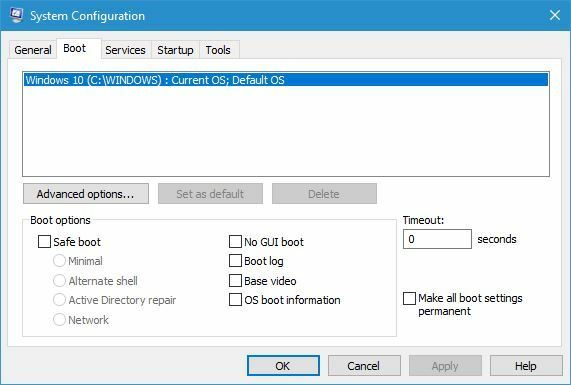
Er zijn ook enkele extra opties beschikbaar. Nee GUI-optie start Windows 10 in het begin zonder het opstartscherm.
Opstartlogboek optie slaat alle relevante opstartinformatie op in het Ntbtlog.txt-bestand, zodat u het later kunt bekijken.
Nadat uw systeem is opgestart, wordt dit bestand gemaakt in de map C:\Windows. Basisvideo optie start Windows 10 in een minimale VGA-modus.
OS opstart informatie OS toont u de naam van elk stuurprogramma terwijl het tijdens het opstartproces wordt geladen.
Als laatste is er Alle opstartinstellingen permanent maken optie en Time-out veld. Dit laatste is erg handig als je twee of meer besturingssystemen op je pc hebt geïnstalleerd.
Door Time-out in te stellen op een andere waarde dan nul, hebt u het opgegeven aantal seconden om te kiezen tussen de beschikbare besturingssystemen.
Dit is erg handig als je meerdere besturingssystemen hebt en je daar vaak tussen wisselt.
Wat betreft de Diensten tabblad, het bevat de lijst met alle beschikbare services op uw pc. Houd er rekening mee dat deze lijst zowel Microsoft-services als services van derden bevat.
Als u computerproblemen heeft, wordt het altijd aanbevolen om services van derden uit te schakelen en te controleren of dat het probleem oplost.
Op dit tabblad kunt u services één voor één uitschakelen of ze allemaal uitschakelen met een enkele klik.
Houd er rekening mee dat het uitschakelen van Microsoft-services niet wordt aanbevolen, dus wees voorzichtig bij het uitschakelen van uw services.
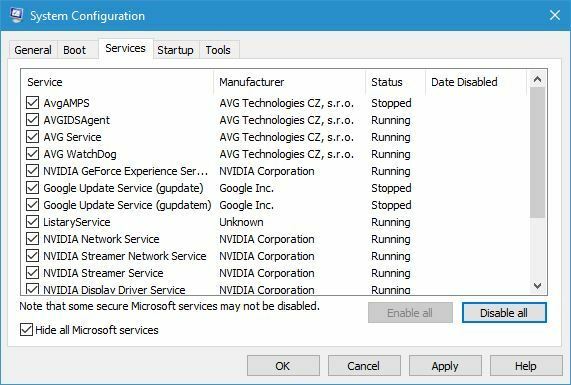
Opstarten tabblad heeft in de loop der jaren bepaalde veranderingen ondergaan en nu is het gewoon te zien Taakbeheer openen keuze.
In Windows 8 besloot Microsoft om opstartitems van het venster Systeemconfiguratie naar Taakbeheer te verplaatsen, waardoor de toegang tot opstarttoepassingen eenvoudiger dan voorheen werd. Ga als volgt te werk om de instellingen van Opstarttoepassingen te wijzigen:
- In Systeem configuratie gereedschap ga naar Opstarten tabblad.
- Selecteer Open Taakbeheer.
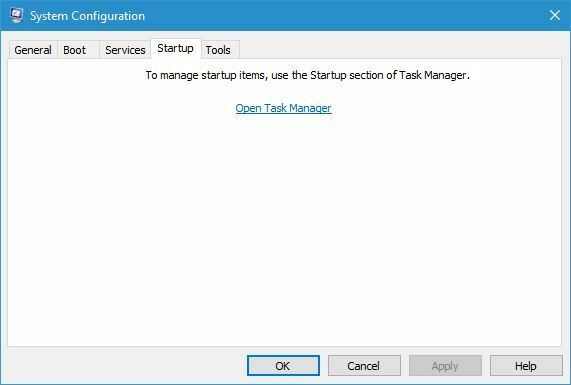
-
Taakbeheer verschijnt nu met de lijst met alle opstarttoepassingen. Selecteer eenvoudig de applicatie die u wilt uitschakelen en klik op de Uitschakelen knop. U kunt ook met de rechtermuisknop op de toepassing klikken en kiezen voor Uitschakelen uit de menukaart.
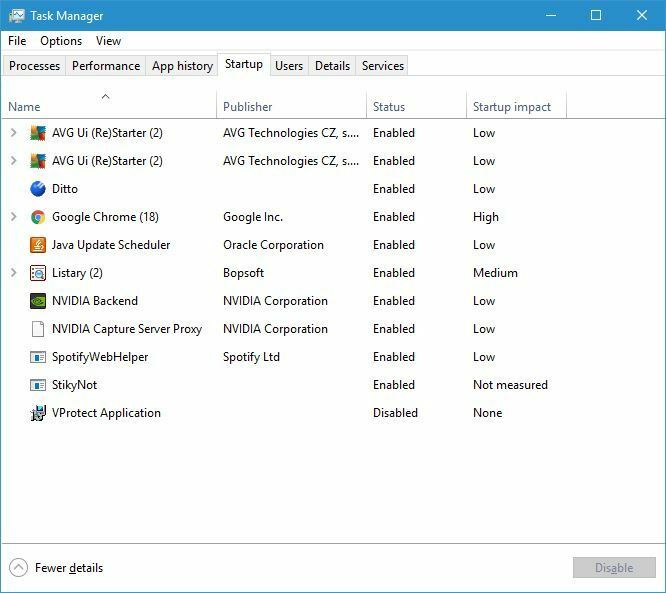
Het laatste tabblad is het Hulpmiddelen tabblad, en door dit tabblad te gebruiken, hebt u snel toegang tot veel andere Windows 10-tools.
De lijst bevat Computerbeheer, Opdrachtprompt, Gebruikersaccount controle instellingen, Internetopties, Taakbeheer, Systeemherstel, en vele anderen.
Om een van deze tools te starten, selecteert u deze in de lijst en klikt u op de Lancering knop.
U kunt de locatie van het gereedschap ook zien in Geselecteerde opdracht veld samen met eventuele aanvullende parameters die deze tool zou kunnen gebruiken.
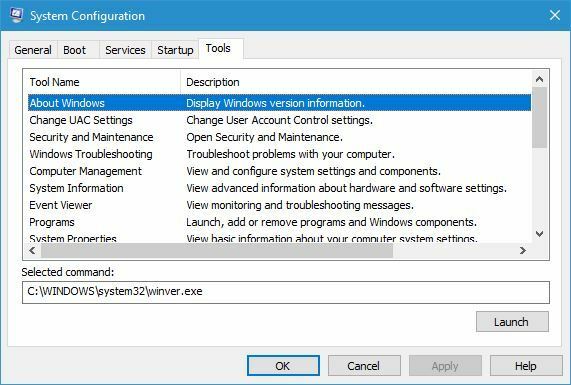
Zoals u kunt zien, is het hulpprogramma Systeemconfiguratie een buitengewoon krachtig en handig hulpmiddel en u kunt het gebruiken om computerproblemen op te lossen of om het opstarten van uw systeem te versnellen.
Houd er rekening mee dat de systeemconfiguratietool is ontworpen voor geavanceerde gebruikers, dus wees voorzichtig bij het gebruik ervan.
 Nog steeds problemen?Repareer ze met deze tool:
Nog steeds problemen?Repareer ze met deze tool:
- Download deze pc-reparatietool goed beoordeeld op TrustPilot.com (download begint op deze pagina).
- Klik Start scan om Windows-problemen te vinden die pc-problemen kunnen veroorzaken.
- Klik Repareer alles om problemen met gepatenteerde technologieën op te lossen (Exclusieve korting voor onze lezers).
Restoro is gedownload door 0 lezers deze maand.
Veel Gestelde Vragen
Het hulpprogramma Systeemconfiguratie, ook bekend als msconfig.exe, is een toepassing die is ontworpen om verschillende systeeminstellingen te wijzigen. Hier is onze complete gids over het gebruik van de systeemconfiguratietool.
U kunt het starten door msconfig te typen in een Run Windows. Als dat te ingewikkeld klinkt, hier is onze geweldige gids over hoe toegang te krijgen tot de systeemconfiguratietool.
De configuratiebestanden worden gebruikt om de parameters en initiële instellingen voor computersoftware te configureren. Ze worden gebruikt voor gebruikerstoepassingen, serverprocessen en instellingen van het besturingssysteem.


